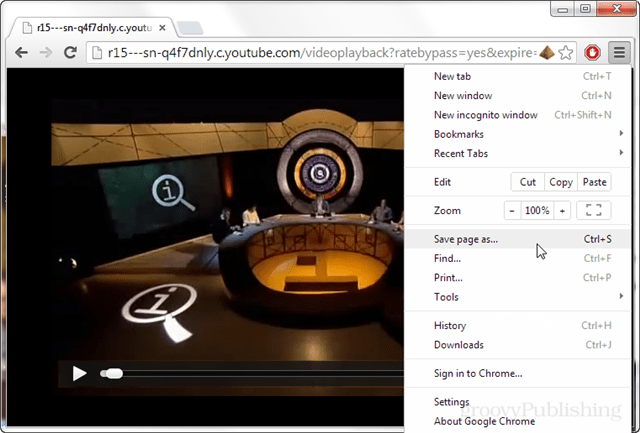Modifiez facilement les plans d'alimentation de Windows 10 pour votre ordinateur portable
Microsoft Windows 10 Mise à Jour Des Créateurs / / March 18, 2020
Vous pouvez gérer les options d’alimentation dans Windows en approfondissant les paramètres, mais il existe un moyen plus simple. Avec cette application gratuite, vous pouvez changer de plan depuis la barre des tâches.
Windows a inclus différents profils d'alimentation que vous pouvez modifier en fonction de la façon dont vous utilisez votre ordinateur portable. Les trois plans d'alimentation sont Haute performance, Équilibré et Économiseur d'énergie. Ce dernier est conçu pour obtenir autant d'heures que possible tout en fonctionnant uniquement sur la batterie d'un ordinateur portable.
Les paramètres d'alimentation sont situés profondément dans le système d'exploitation. Vous pouvez y accéder en fouillant dans le Panneau de configuration ou la nouvelle application Paramètres dans Windows 10. Selon le profil d'alimentation que vous choisissez, il ajuste différents aspects de votre système tels que la luminosité de l'écran ou les applications et processus qui s'exécutent en arrière-plan.
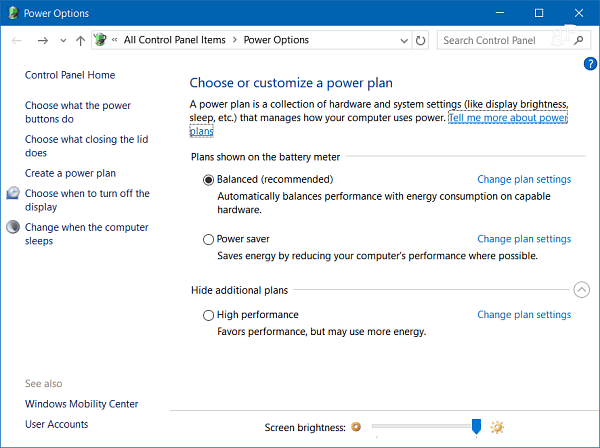
Mise à jour des créateurs de Windows 10
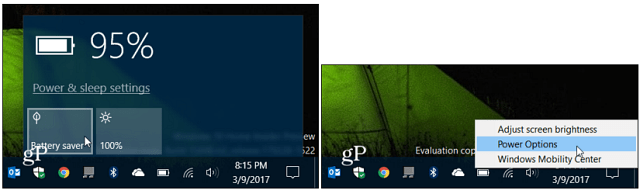
Mais il existe un moyen plus simple de gérer les options d'alimentation dans Windows 10 avec l'application gratuite appelée PowerPlanSwitcher. Cette application gratuite vous permet de gagner du temps lorsque vous êtes en déplacement et que vous travaillez sur votre Surface ou tout autre appareil portable Windows 10. Il ajoute une icône à la barre des tâches pour basculer facilement entre les modes d'alimentation de votre ordinateur portable Windows 10 sans avoir à fouiller dans les paramètres.
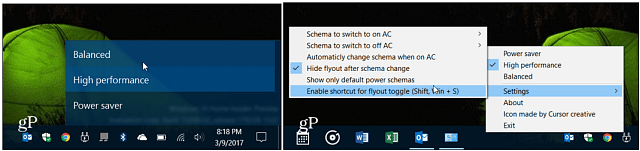
Voici un aperçu du description de l'application:
- Dépliant de style Windows 10 qui permet de modifier rapidement les schémas d'alimentation
- Possibilité de limiter le survol uniquement aux schémas de plan d'alimentation par défaut de Windows
- Commutation de schéma automatique lorsque l'adaptateur secteur est (dés) connecté (désactivé par défaut)
- Lancer au démarrage de Windows
- Raccourci Flyout (Shift + Win + S)
- Naviguer dans le menu déroulant avec le clavier
- Modifiez tous les paramètres en cliquant avec le bouton droit sur l'icône de la barre d'état :)
Je l'utilise depuis la semaine dernière et j'en suis satisfait. Son icône s'intègre parfaitement à Windows 10 et il fait exactement ce pour quoi il est conçu - ce qui facilite la commutation entre les plans d'alimentation.
Essayez-le et faites-nous savoir ce que vous en pensez dans les commentaires ci-dessous.

![Faites le tour de la nouvelle version bêta de Microsoft Bing Maps [groovyNews]](/f/3aa5c56464e7e3960710086189179f43.png?width=288&height=384)